Вопрос
Проблема: как исправить процесс QtWebEngineProcess.exe, занимающий слишком много ресурсов?
Привет, ребята. Недавно я заметил, что мой компьютер работает громче, а вентиляторы вращаются быстрее. Чтобы выяснить причину этого, я открыл диспетчер задач и увидел запущенный процесс QtWebEngineProcess.exe. В некоторых случаях я могу видеть, что несколько его экземпляров работают и занимают до 200 МБ ОЗУ и 20% ЦП, в то время как я даже ничего не делаю со своим компьютером. Как такое возможно? Есть какая-то ошибка? А для чего нужен процесс? Пожалуйста помогите!
Решенный ответ
Процесс QtWebEngineProcess.exe обычно связан с игровой платформой Origin, разработанной Electronic Arts.[1] который похож на Steam. Пользователи могут покупать, загружать, устанавливать и обновлять игры, сохранять игровой прогресс, управлять профилем пользователя, транслировать через Twitch TV и даже делиться библиотекой игр с такими сайтами, как Xbox Live,[2] Facebook, PlayStation Network и т. Д. Чтобы использовать эту платформу, игрокам необходимо скачать клиент Origin, доступный на официальном сайте.
Как и многие другие приложения, Origin представляет обновления для повышения стабильности, безопасности, улучшенной конфигурации и других факторов. Однако одно из этих обновлений может принести QtWebEngineProcess.exe в систему, что иногда приводит к использованию большого количества CUP. По словам некоторых пользователей, он потребляет почти столько же ресурсов, что и Origin.exe, даже ничего не делая.
Некоторые пользователи предлагали закрыть клиент, работающий в фоновом режиме. Однако это не решение проблемы, так как при запуске игры ресурсы компьютера подскочат еще больше и замедлят работу компьютера. Поэтому наша команда собрала несколько решений этой проблемы, и, надеюсь, вы найдете способ исправить QtWebEngineProcess.exe, занимающий слишком много ресурсов.
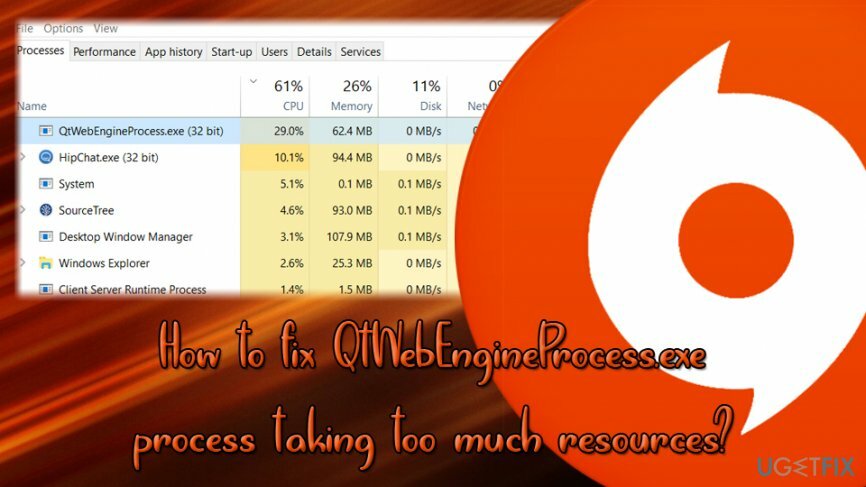
В качестве альтернативы процесс QtWebEngineProcess.exe может быть связан с Ring Central, BitLord, Steam, Glyph, PlayTV,[3] программы или некоторые браузеры. Файл подписан цифровой подписью DropBox.
В этом случае процесс Qtwebengineprocess.exe вызывает ошибки, которые уведомляют о поврежденном или даже, возможно, вредоносном файле:
- QtWebEngineProcess.exe - ошибка приложения.
- QtWebEngineProcess.exe столкнулся с проблемой и должен быть закрыт. Приносим свои извинения за неудобства.
- Не удается найти QtWebEngineProcess.exe.
- Ошибка запуска программы: QtWebEngineProcess.exe.
- QtWebEngineProcess.exe не удалось.
- QtWebEngineProcess.exe не является допустимым приложением Win32.
Способы решения проблемы Qtwebengineprocess.exe
Для восстановления поврежденной системы необходимо приобрести лицензионную версию Reimage Reimage.
Поскольку это исполняемый файл, мы рекомендуем сканировать ваше устройство с помощью ReimageСтиральная машина Mac X9 чтобы убедиться, что он не используется вредоносными программами, включая трояны, бэкдоры, программы-вымогатели, руткиты,[4] шпионское ПО, черви и т. д. Мы предлагаем эту процедуру в первую очередь потому, что вредоносные программы имеют тенденцию использовать имена законных процессов, чтобы замаскироваться под легитимный компонент системы. Вы должны быть крайне подозрительны, если исполняемый файл находится в C: \ Windows \ или C: \ Windows \ System32, а не в C: \ Program Files. Если мошенничество раскрылось, следуйте приведенным ниже методам.
Переустановите Origin или другое связанное приложение
Для восстановления поврежденной системы необходимо приобрести лицензионную версию Reimage Reimage.
В случае, если повышенная загрузка ЦП связана с поврежденной загрузкой Origin или его патча, мы рекомендуем удалить, а затем переустановить приложение (сделайте то же самое, если другая программа использует файл):
- Щелкните правой кнопкой мыши Начинать кнопку и выберите Настройки
- Перейти к Приложения> Приложения и функции
- Прокрутите вниз и найдите Приложение Origin в списке
- Щелкните по нему и нажмите Удалить
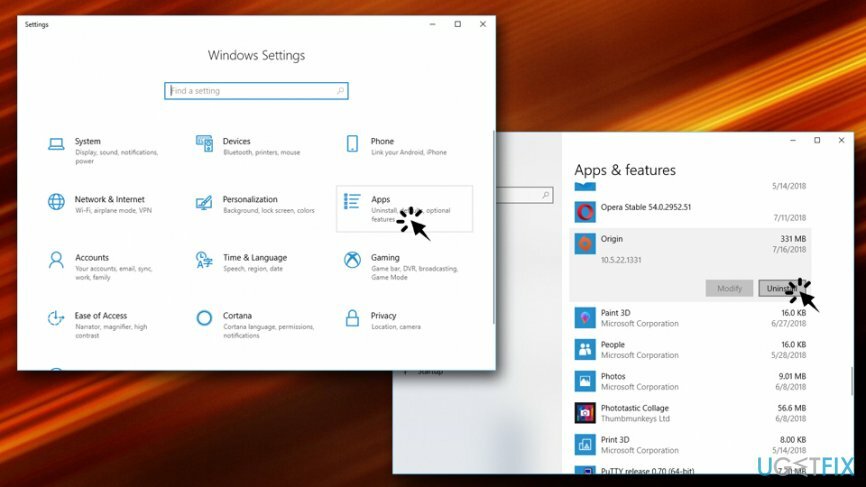
- Далее заходим на официальный сайт, Загрузить и установить клиент снова
Запустить проверку системных файлов
Для восстановления поврежденной системы необходимо приобрести лицензионную версию Reimage Reimage.
SFK (Проверка системных файлов) - отличный инструмент для исправления многих проблем, связанных с Windows, таких как исправление поврежденных или отсутствующих файлов. Следуй этим шагам:
- Введите Командная строка в поле поиска
- Щелкните правой кнопкой мыши результаты поиска и выберите Запустить от имени администратора
- Когда Контроль учетной записи пользователя появляется, нажмите да
- Затем введите sfc / scannow в окно командной строки и нажмите Входить
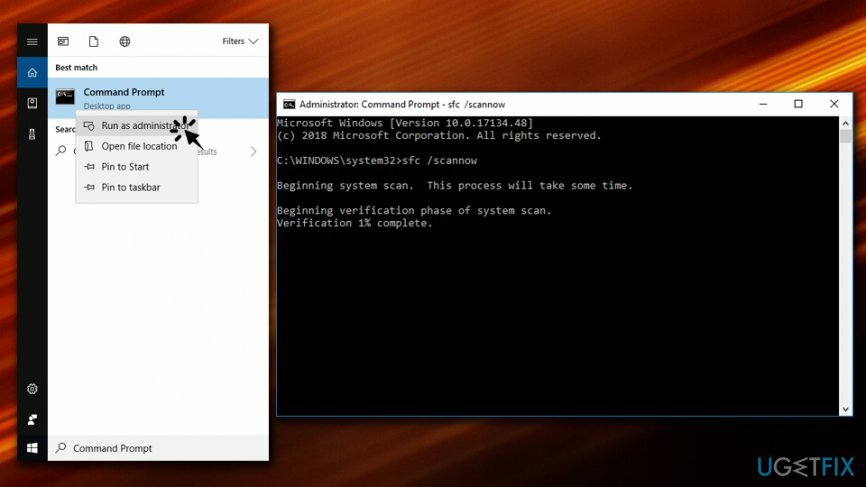
- Дождитесь завершения сканирования. Windows найдет и устранит все проблемы автоматически
Используйте сканирование DISM, чтобы исправить ошибки QtWebEngineProcess.exe
Для восстановления поврежденной системы необходимо приобрести лицензионную версию Reimage Reimage.
- Открытым Администратор: Командная строка как объяснено выше
- Введите следующее: DISM / Онлайн / Очистка-Образ / RestoreHealth и нажмите Входить
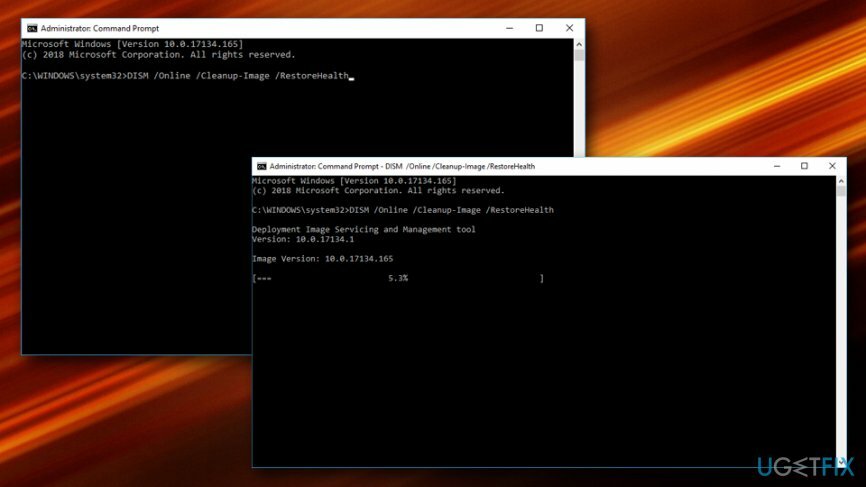
- Дождитесь завершения сканирования и посмотрите, сохраняется ли проблема.
Остановить процесс QtWebEngineProcess.exe
Для восстановления поврежденной системы необходимо приобрести лицензионную версию Reimage Reimage.
Вы можете использовать диспетчер задач или программу системного мониторинга, которая предоставляет информацию о процессах, запущенных в фоновом режиме. Вы также можете указать использование ресурсов компьютера, таких как ЦП, с помощью этих функций.
- Начать Диспетчер задач и найти QtWebEngineProcess.exe процесс.
-
Щелкните правой кнопкой мыши на нем и выбирай Завершить задачу.
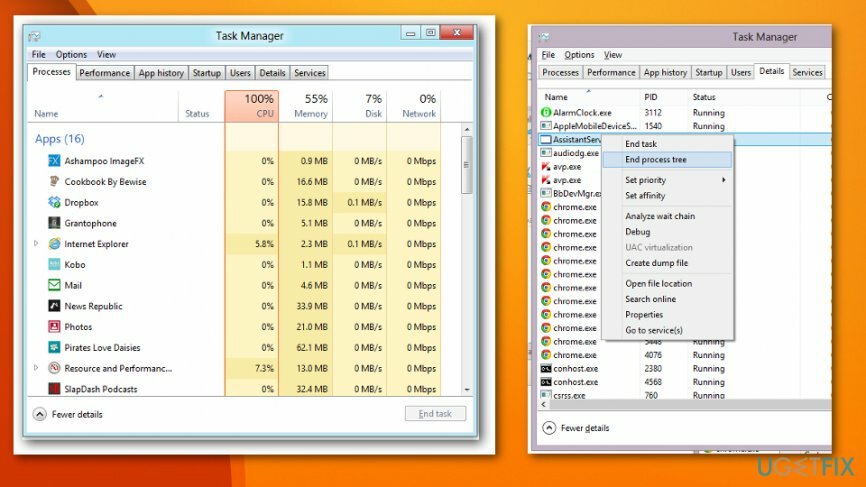
Вы также можете узнать, какое программное обеспечение использует этот файл и вызывает проблемы в системе.
- Щелкните правой кнопкой мыши в QtWebEngineProcess.exe в диспетчере задач и выберите Откройте расположение файла.
- Определите, является ли программное обеспечение законным и важным. Если процесс связан с программой ОС Windows, вы должны сохранить его на устройстве.
Используйте восстановление системы Windows
Для восстановления поврежденной системы необходимо приобрести лицензионную версию Reimage Reimage.
Вы можете использовать эту функцию ОС Windows, чтобы отменить последние изменения и восстановить предыдущее состояние вашей ОС.
- Щелкните значок Начинать кнопка.
- Найдите или найдите Восстановление системы.
- При необходимости введите пароль администратора.
- Выберите точку восстановления и продолжайте процесс.
Обновите драйверы на вашем ПК
Для восстановления поврежденной системы необходимо приобрести лицензионную версию Reimage Reimage.
Проблема с исполняемыми файлами может быть вызвана устаревшими драйверами или программным обеспечением, поэтому вам может потребоваться проверить возможные обновления, и проблема с ошибками QtWebEngineProcess.exe может исчезнуть.
- Вы можете использовать средство обновления драйверов, которое указывает все устаревшие драйверы и обновляет их на каждом экземпляре.
- Кроме того, вы можете вручную проверить наличие обновлений для каждого из них, но этот метод требует времени, а установка плохого драйвера может вызвать больше проблем.
Установить обновления Windows
Для восстановления поврежденной системы необходимо приобрести лицензионную версию Reimage Reimage.
Microsoft постоянно обновляет системы Windows, и поскольку QtWebEngineProcess.exe может быть ассоциирован с программами ОС вы должны найти доступные обновления и установить их как решение для устранения проблема.
- Щелкните значок Начинать кнопка.
- Входить Обновлять в поле поиска и нажмите Enter.
- Когда Диалог обновления Windows появляются окна, показывает, есть ли в наличии.
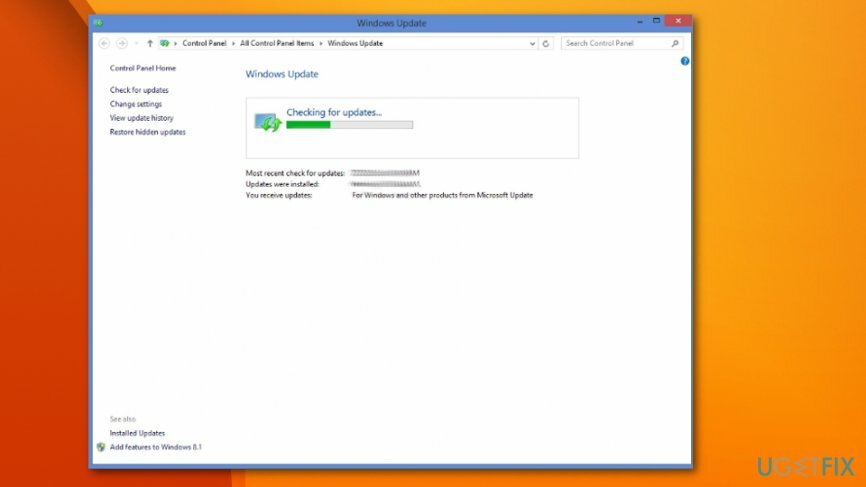
- Если есть недавние обновления, нажмите Установить обновления и приступайте к установке.
Исправляйте ошибки автоматически
Команда ugetfix.com делает все возможное, чтобы помочь пользователям найти лучшие решения для устранения их ошибок. Если вы не хотите бороться с методами ручного ремонта, используйте автоматическое программное обеспечение. Все рекомендованные продукты были протестированы и одобрены нашими профессионалами. Инструменты, которые можно использовать для исправления ошибки, перечислены ниже:
Предложение
сделай это сейчас!
Скачать FixСчастье
Гарантия
сделай это сейчас!
Скачать FixСчастье
Гарантия
Если вам не удалось исправить ошибку с помощью Reimage, обратитесь за помощью в нашу службу поддержки. Сообщите нам все подробности, которые, по вашему мнению, нам следует знать о вашей проблеме.
Этот запатентованный процесс восстановления использует базу данных из 25 миллионов компонентов, которые могут заменить любой поврежденный или отсутствующий файл на компьютере пользователя.
Для восстановления поврежденной системы необходимо приобрести лицензионную версию Reimage инструмент для удаления вредоносных программ.

Чтобы оставаться полностью анонимным и не допустить, чтобы интернет-провайдер и правительство от шпионажа на вас, вы должны использовать Частный доступ в Интернет VPN. Это позволит вам подключаться к Интернету, оставаясь полностью анонимным, за счет шифрования всей информации, предотвращения трекеров, рекламы, а также вредоносного контента. Самое главное, вы остановите незаконную слежку, которую за вашей спиной проводят АНБ и другие правительственные учреждения.
Непредвиденные обстоятельства могут произойти в любой момент при использовании компьютера: он может выключиться из-за отключения электроэнергии, Может возникнуть синий экран смерти (BSoD) или случайные обновления Windows могут произойти на машине, когда вы ушли на несколько минут. минут. В результате ваши школьные задания, важные документы и другие данные могут быть потеряны. К восстанавливаться потерянные файлы, вы можете использовать Восстановление данных Pro - он ищет копии файлов, которые все еще доступны на вашем жестком диске, и быстро их извлекает.